💻 🖥 🖳 🖧 💻 🖥 🖳 🖧
wiki.edu.gva.es/lliurex Aplicacions Instalacion
💻 🖥 🖳 🖧 💻 🖥 🖳 🖧
0. JUSTIFICACIÓ
A) Per què t'has inscrit al curs “LliureX per a la tasca docent”?
B) Quin profit esperes traure’n?
C) Animaries més gent a inscriure’s en el curs?
A) Principalment, voldria conèixer i aplicar aquesta ferramenta per millorar les meues classes.
B) L'expectativa és alta, doncs no la conec massa però tinc ganes😀
C) Quan acabe el curs es quan podré valorar aquesta pregunta, encara així dependrà de què espera i necessita cada docent en la seua tasca per poder recomanar aquest curset.
* * * *
El meu bloc està baix la licencia de Creative Commons Reconocimiento-NoComercial-CompartirIgual 4.0 Internacionaldestacat en la pàgina principal, a la dreta,doncs aquest bloc es el recull de diferents recursos d'altres docentes, mitjans...i on també inclòc pàgines de diferents cursets relacionants sobretot amb la ciberseguretat, a nivell personal, i les TIC en l'aula, a nivell professional.
💻 🖥 🖳 🖧 💻 🖥 🖳 🖧
💻Per a fer aquesta segona activitat he preferit fer un glossari ja 🖥que hem resulta prou nou i dificil, tractant de definint els conceptes i d'explicar aquelles característiques que considere més principals, a banda de tenir-ho desglossat al meu bloc per poder consultar-ho🖳🖧
1. Treballant amb LliureX 2.3
1| Entorn
Els sistemes operatius per a PC moderns, com per exemple els sistemes ofereixen a l'usuari el que es denomina l'entorn d'escriptori.
L'entorn d'escriptori és una part del sistema que ofereix a l'usuari una interfície gràfica, perquè hi haja una integració completa de les diferents parts del sistema: aplicacions, icones de fitxers, barres d'eines, finestres, etc.
La versió 23 de LliureX té un entorn d'escriptori anomenat Plasma, creat per la comunitat KDE, que ofereix altres atributs comuns de l'escriptori, com una gestió avançada de les finestres i dels efectes de l'escriptori, una cerca integrada, gestió del maquinari, un alt grau de personalització, una implementación o miniapliaciones d'elements gràfics, ginys o widget, que viuen dins dels contenidors. Exemple: l'escriptori i els taulers .
1.1 | Escriptori, taulers i ginys (widgets)
L'escriptori és l'àrea de la pantalla en la qual pot mostrar-se: un color llis, una imatge de fons, o altres elements multimèdia, com una transició de diapositives. Pot actuar com a contenidor del Plasma i pot allotjar-hi arxius, carpetes, enllaços o elements gràfics.
Un tauler és un altre contenidor del Plasma que pot allotjar elements gràfics; solen tindre aspecte de barra rectangular i estan situats a les vores de les pantalles.
Un giny com un rellotge amb calendari, un botó d'accés a una aplicació, un menú, un visor de la predicció meteorològica, un monitor que mostra els paràmetres del sistema o qualsevol, etc.
La “configuració d'escriptori” es el conjunt de taulers actius de les vores de les pantalles i a tots els elements gràfics que contenen tant els taulers com l'escriptori.
En LliureX 23 ofereix de sèrie amb dues configuracions d'escriptori. En el moment d'instal·lar el sistema, és pot triar quina configuració es vol utilitzar i, a més, en qualsevol altre moment mitjançant l'aplicació Aspecte d'escriptori de LliureX..
Per tant, en un ordinador amb LliureX 23 ja instal·lat, ens trobarem amb:
Configuració per defecte: la distribució dels elements és semblant a la disponible en LliureX 16 i consta de:
Un escriptori amb una imatge de fons que ocupa tota la pantalla.
Un tauler principal en la part superior que conté els elements gràfics següents: a l'esquerra, el menú d'aplicacions i el menú llocs; a la dreta, la safata del sistema, el rellotge digital i el commutador d'usuaris.
Un altre tauler amb el giny gestor de tasques, en la part inferior.
Configuració clàssica: la distribució dels elements és molt similar a la de les versions 15 i als més utilitzats en l'àmbit domèstic en els últims vint anys. Consta de:
Un escriptori amb una imatge de fons que ocupa tota la pantalla.
Un tauler en la part superior que conté: a l'esquerra, el menú d'aplicacions i el menú llocs; a la dreta, la safata del sistema, el rellotge digital i el commutador d'usuaris; en el centre, el gestor de tasques.
A continuació, es descriuen cadascuna de les parts de l'entorn d'escriptori visibles en aquestes configuracions.
1.2 | Menú d'aplicacions i menú llocs:
estan situats en la part esquerra del tauler principal i s'identifiquen, respectivament, per dues icones: la silueta d'un ratolí i una estrela de cinc puntes.
Aquests dos menús són peces clau, ja que s’hi pot accedir a la gran quantitat d'aplicacions incloses en el sistema i als llocs d'emmagatzematge principals. Es poden obrir fent clic sobre la seua icona o es poden configurar dreceres de teclat per a obrir cadascun d'aquests dos menús.
En fer clic sobre la icona Menú d'aplicacions, aquest es mostra en la pantalla: són un menú d'estil tradicional, semblant al menú d'inici en versions anteriors de LliureX o altres sistemes operatius clàssics.
Destaque que l'usuari pot modificar l'aspecte i la configuració d'aquest menú mitjançant les diferents opcions de personalització que ofereix Plasma: si es fa clic amb el botó dret del ratolí sobre la icona d'aquest menú.
El menú d'aplicacions consta de quatre zones:
Barra de cerca: pot estar situada en la part de dalt o en la de baix. Permet localitzar de manera ràpida l'aplicació que es vol utilitzar sense navegar pels diferents menús i submenús; també troba llocs favorits del navegador d'internet, comandaments executables i més coses.
Inici i parada: conté els controls per a tancar la sessió, reiniciar l'equip i parar-lo.
Preferits: Per a afegir aplicacions noves, cal buscar l'aplicació desitjada (mitjançant la barra de cerca o navegant pel menú), Una vegada localitzada, hi fem clic amb el botó dret del ratolí i se seleccionarà l'opció Afegir a preferits. És una zona on es poden incloure els accessos directes a algunes aplicacions que l'usuari considere més importants o que utilitze més sovint. I per a eliminar l'aplicació de la zona de preferits, cal clicar amb el botó dret del ratolí i triar l'opció Elimina de preferits.
Menús amb les aplicacions: és aquella en què es mostren les diferents aplicacions instal·lades en el sistema agrupades en diferents categories i subcategories.
Menú llocs o Places Widget: apareix per primera vegada en aquesta versió de LliureX 19; és un giny molt útil que aprofita les funcionalitats del programa gestor de fitxers Dolphin. En aquest menú es mostren els accessos directes als directoris més habituals, com ara la carpeta personal, l'escriptori, etc.
1.3 | Gestor de tasques
El gestor de tasques i el gestor de tasques amb només icones són dues miniaplicacions (o applets) que proporcionen un accés fàcil a les aplicacions en execució, per tant, es poden posar en qualsevol tauler o fins i tot en l'escriptori.
En la configuració d'escriptori clàssica, trobem en la part central del tauler principal el gestor de tasques, que mostra les icones i els noms de les aplicacions.
En la configuració d'escriptori per defecte, en el tauler inferior podem trobar el gestor de tasques amb només icones, que mostra les icones de totes les finestres obertes.
Si la finestra d'una aplicació s'ha posat darrere d'altres finestres o si s'ha minimitzat, es pot portar davant fent clic en la fitxa; si es torna a fer clic, es minimitzarà.
1.4 | Safata del sistema:
és un altre giny del tauler principal i mostra la informació del sistema, les notificacions i els serveis. Les característiques principals són:
Mostra informació del sistema com el volum de so, estat de la bateria, connexions, etc.
Per exemple, si es passa el ratolí per damunt de la icona de l'altaveu, es mostrarà el nivell de volum.
Manté els ginys Notificador de dispositius i Notificacions.
Permet interactuar amb les aplicacions que s'executen en segon pla i amb els dispositius connectats a l'ordinador.
Permet obtindre informació sobre l'estat d'una aplicació passant el ratolí per damunt.
Mostra el contingut del porta-retalls i permet usar-ne les funcions afegides.
La safata del sistema es pot personalitzar si es fa clic amb el botó secundari del ratolí i se selecciona l'opció Configura la safata del sistema.
1.5 | El rellotge digital està situat en la part dreta del tauler principal, entre la safata del sistema i el commutador d'usuaris. Aquest giny mostra per defecte l'hora del sistema. Si fem clic sobre l'hora, es mostra un calendari complet; per a fer-lo desaparéixer, cal fer clic en qualsevol lloc fora del calendari.
Commutador d'usuaris: mostra el nom d'usuari que ha iniciat la sessió. Si es fa clic damunt, es pot accedir als controls per a iniciar una nova sessió, bloquejar la pantalla i eixir. També es pot personalitzar si es fa clic amb el botó dret del ratolí.
2 | Tres conceptes i un regal: els usuaris, la terminal i les actualitzacions.
2.1 | Usuaris , grups i permisos
LliureX és un sistema GNU/Linux multiusuari, és a dir, diferents persones poden utilitzar el mateix sistema i cadascun tindrà accés a unes parts del sistema o altres:
Usuaris amb permisos d'administració (o administradors). Poden accedir i modificar quasi qualsevol part del sistema. Convé utilitzar aquest tipus d'usuaris només quan siga necessari i amb precaució,
Usuaris sense permisos d'administració: no poden instal·lar nous programes ni accedir a les parts crítiques del sistema.
· Usuari convidat: En certs entorns o ocasions és necessari que un equip siga utilitzat per persones que no tinguen un compte d'usuari per a utilitzar aquest equip i és possible activar el compte d'usuari convidat.
A continuació, es veuran diferents tipus d'usuari segons on estiga guardada la seua configuració:
Els usuaris locals són usuaris la configuració dels quals està guardada en l’equip mateix, a diferència dels usuaris de xarxa la configuració dels quals està guardada en un altre equip que fa les funcions de servidor.
Si l'equip està en una xarxa d'ordinadors d'àrea local (LAN), pot ser que existisca un servidor que proporcione un altre tipus d'usuaris diferents dels locals. Aquest tipus d'usuaris es gestionen en LliureX amb una altra eina anomenada LLUM (Lliurex User Manager). Tots els equips d'escriptori o clients d'aula han de tindre, almenys, un usuari local amb permisos d'administració, ja que es necessita per a instal·lar el sistema
L'eina gràfica per a gestionar usuaris locals en LliureX 23 és el gestor d'usuaris de KDE. Aquest es troba dins de les preferències del sistema de l'escriptori o es pot obrir també buscant-lo en el menú principal de LliureX.
Dins dels usuaris de xarxa existeixen diferents rols amb diferents permisos:
Rol de student (alumnat).
Rol de teacher (professorat).
Rol d'admin (professorat promocionat o administradors del sistema).
També hi ha grups d'usuaris que poden tindre característiques comunes (per exemple, accés a una carpeta compartida de grup) o també es poden compartir fitxers i carpetes amb professorat i alumnat, i disposar de determinats serveis accessibles només des del model d'aula o de centre, com per a entregar els treballs al professorat
2.2 | El terminal
En tot sistema GNU/Linux existeix programari capaç d'interpretar ordres que l'usuari envia al sistema escrivint amb el teclat. Aquest programari es denomina intèrpret d’ordres i se sol executar a través d'un altre programa anomenat emulador de terminal o terminal o consola. En LliureX 23, el que ja està instal·lat en el sistema és l'aplicació Konsole.
LliureX s'ha dissenyat amb la premissa de no necessitar en cap moment el terminal per a cobrir totes les necessitats dels usuaris. Malgrat això, és recomanable l’usuari de LliureX ho conega la seua existència i, en un moment donat, sàpiga introduir una ordre concreta.
Amb el terminal es pot fer: des de tasques molt senzilles, com mostrar un llistat de fitxers en un directori, fins a més complicades, com instal·lar aplicacions, modificar configuracions o fins i tot compilar programes.
Per a acabar, cal dir que, si algun dia es necessita utilitzar el terminal, la comunitat serveix de molta ajuda, ja que ens pot orientar sobre com utilitzar un comandament i quins paràmetres afegir-hi. Com a exemple, es pot veure en aquest enllaç un canal de xarxa social on, de tant en tant, es publiquen alguns comandaments de terminal útils per a LliureX.
2.3 | Les Actualitzacions
aporten millores o noves funcionalitats a les aplicacions instal·lades, corregeixen errors dels programes, eviten vulnerabilitats de seguretat i donen suport a noves tecnologies. Com LliureX està en constant evolució, és molt convenient actualitzar el sistema després de la instal·lació inicial i després d'un temps sense usar-lo.
LliureX 23 és molt fàcil d'actualitzar, ja que disposa de dues eines pròpies ja estan instal·lades en el sistema: Lliurex Up, és l'eina per a actualitzar el sistema LliureX i totes les seues aplicacions des d'una interfície gràfica, i lliurex-upgrade, que s'utilitza des del terminal. Per a utilitzar-la, únicament cal obrir un terminal i executar (amb permisos d'administrador) l'ordre lliurex-up.
2.4 | Llançador. KRunner, és una minilínia d'ordres versàtil. Un petit tresor
És una eina per a buscar i llançar arxius i aplicacions, també com una calculadora o un convertidor d'unitats. per a iniciar aplicacions, obrir pàgines web, accedir a les adreces d'interés, buscar a través de les dades de l'escriptori, calcular equacions curtes…Comenceu escrivint ”Libre” per a trobar totes les aplicacions de la suite LibreOffice
3 | Configuració
Una dels avantatges del programari lliure és la gran capacitat de personalització a la qual es pot arribar només pel fet de tindre les llibertats bàsiques d'aquesta mena de programari. Les distribucions GNU/Linux i els sistemes d'escriptori més utilitzats solen tindre moltes possibilitats de configuración. Exemples:
Arranjament del sistema i Aspecte d'escriptori
Tema global: és una eina pròpia de LliureX que ofereix a l'usuari la possibilitat de tornar a aplicar una de les dues configuracions d'escriptori inicials que s'ofereixen quan s'instal·la el sistema.
Zero-Center. Centre de control de LliureX. Configura, instal·la, diagnostica i arregla: és una de les aplicacions pròpies de LliureX més importants i valuoses de la distribució. Està pensat per a facilitar la vida a qualsevol persona usuària de LliureX, tinga els nivells d'administració que tinga. En el centre de control de LliureX es poden trobar nombroses eines per a fer, de la manera més fàcil, les accions que en altres distribucions GNU/Linux no es poden fer de forma trivial, per la seua dificultat.
Aquestes accions poden ser principalment de quatre tipus:
Instal·lació d'aplicacions.
Configuracions d'aplicacions o del sistema.
Suport de maquinari.
Descàrrega de recursos educatius.
Totes aquestes accions que pot fer el centre de control de LliureX i que estem descrivint com a “coses que es fan amb un sol clic” tenen nom propi; en l'àmbit de la comunitat LliureX, es denominen zomando en castellà i zomandament o també zomando en valencià.
Un zomandament es mostra en el Zero-Center com un rectangle amb una xicoteta informació gràfica acompanyada d'un text amb títol i descripció. Per a mostrar la descripció, cal passar el ratolí per damunt del rectangle.
Fonts Escolar s'instal·len en el sistema una quantitat extra de tipografies que no venen per defecte, de manera que s'augmenten les possibilitats pel que fa a la maquetació de textos, i augmenta la compatibilitat per a treballar amb documents elaborats amb altres sistemes operatius.
Autofirma és l'aplicació del Ministeri per a signar electrònicament documents digitals. Amb aquest zomandament, s'afig a LliureX sense cap complicació.
Cmap Tools és un programa de creació i edició de mapes conceptuals per mitjà d'unes aplicacions escrites en Java.
Wine és un emulador de Windows que permet executar aplicacions .exe en sistemes GNU/Linux. Per a instal·lar Wine en un sistema de 64 bits (LliureX 23 és de 64 bits), cal fer algunes accions prèvies que, amb aquest zomandament es fan de manera automàtica.
Adobe Reader tot i que els documents PDF són compatibles amb aplicacions ja instal·lades en LliureX 23, com per exemple , Okular, si volem tindre l'aplicació d'Adobe, és millor instal·lar-la des d'aquest zomandament, ja que requereix alguns paquets addicionals.
Lliurex Studio permet instal·lar tot d’una un conjunt d'aplicacions per a facilitar les tasques audiovisuals, com gravar podcasts, fer videotutorials, realitzar emissions en línia o a través d'un canal, editar vídeo o àudio, instal·lar còdecs, gravar la pantalla de l'ordinador, etc.
OCR Reader instal·la programari de reconeixement de text i conversió d'imatges en text.
Shutdowner és una aplicació creada per l'equip LliureX per a programar l'apagada automàtic dels ordinadors. És molt útil per a equips d'ús compartit pels quals passen molts usuaris, com, per exemple, l'ordinador d'una biblioteca o d'una sala de professorat
First Aid Kit és un xicotet programa d'ajuda a l'usuari Administrador, perquè, d'una manera senzilla, puga resoldre els problemes comuns que trobe en LliureX. Per a executar-lo, cal ser administrador de la màquina o bé administrador de xarxa.
Selecció de sabors a vegades ens trobem que tenim una màquina amb LliureX instal·lada i volem donar-li un ús diferent del que tenia al principi.
Dr. Valentín és una eina que realitza una sèrie de proves per a comprovar l'estat de certs serveis i compila diferents fitxers de configuració d'aquests serveis i altres programes que LliureX ofereix. Totes aquestes proves s'emmagatzemen en un fitxer comprimit que és de gran utilitat per al SAI i que pot servir per a resoldre problemes o qüestions que es plantegen en els fòrums de LliureX.
Perfil Reset és l'eina per a revertir de manera ràpida i senzilla tots els canvis realitzats en la configuració de LliureX i tornar a disposar de la configuració tal com estava quan es va instal·lar. És com una reinicialització de la màquina Lliurex per a deixar-la tal com estava quan es va instal·lar.
3.3 | Instal-lar aplicacions
En LliureX 23 hi ha, principalment, quatre maneres d'instal·lar noves aplicacions: amb el Zero-Center, amb LliureX Store, amb Discover i amb el terminal.
3.4 | Discover
és l'aplicació de la comunitat KDE per a gestionar programari de diverses fonts, incloent-hi el repositori de programari del mateix LliureX i també altres dipòsits de programari també permet cercar, instal·lar i gestionar complements per a Plasma i totes les aplicacions preferides de KDE.
4 | En un sistema GNU/Linux, com en la majoria de sistemes operatius,
el sistema de fitxers
estructura tota la informació del dispositiu en una jerarquia de carpetes i fitxers. La diferència entre els sistemes Linux i els altres està en el fet que, en els primers, qualsevol dada està continguda en un arxiu i tots els arxius estan situats en la mateixa jerarquia de directoris. Per tant, en un sistema GNU/Linux la jerarquia de directoris és molt important, ja que qualsevol cosa del sistema és tractada com un fitxer, des de la informació continguda en textos, àudios o vídeos personals de l'usuari, fins a informació d'elements de maquinari, com discs durs, impressores o el mateix ratolí.
Com en Linux tot és tractat com un fitxer i el sistema de fitxers és una estructura jeràrquica, existeix una carpeta molt important a la part de dalt de tota l'estructura. Aquesta carpeta es denomina “arrel” (root) i està representada pel caràcter de la barra inclinada (/). A continuació, contingudes en la carpeta arrel, hi ha altres carpetes que contenen diferents informacions del sistema. Seguint les convencions habituals en Linux, algunes de les carpetes que es poden trobar són les següents:
Des del punt de vista d'un usuari bàsic, cal saber que la carpeta més important és la carpeta /home on estan tots els fitxers relacionats amb els usuaris del sistema, tant els seus arxius de dades personals com els fitxers de les configuracions de les aplicacions del sistema. Dins de la carpeta /home hi ha una carpeta amb el nom de cada usuari i aquesta carpeta és referida com la carpeta principal de l'usuari, carpeta d'inici o carpeta d'usuari (en anglés User home o, simplement, Home).
4.1 | Donada la importància del sistema de fitxers en una distribució GNU/Linux, és indispensable que un sistema operatiu com LliureX compte amb el programari necessari per a gestionar els fitxers i les carpetes. Aquest programari se sol denominar de manera genèrica “gestor de fitxers" o “explorador de fitxers”.
4.2 | Dolphin és el gestor de fitxers de KDE que permet explorar el contingut dels discs durs, memòries USB, targetes SD i més. Crear, moure o suprimir fitxers i carpetes és senzill i ràpid.
Les múltiples pestanyes i les funcions de vista dividida permeten explorar diverses carpetes alhora, i es pot arrossegar i soltar els fitxers fàcilment entre les vistes per a moure'ls o copiar-los. El menú contextual de Dolphin ofereix moltes accions ràpides que permeten comprimir, compartir i duplicar fitxers, entre moltes altres coses. També es poden afegir accions personalitzades.
Dolphin admet tres modes de vista diferents: una vista de quadrícula clàssica de tots els fitxers, una vista més detallada i una vista en arbre.
💻 🖥 🖳 🖧 💻 🖥 🖳 🖧
Per practicar amb Lliurex, tema 3, he fet una presentació amb Impress que adjunte relacionada amb la meua intervenció com a codocent, en format odp, i en format pdf.
💻 🖥 🖳 🖧 💻 🖥 🖳 🖧
Per al tema 4 he creat amb Imagination un arxiu relacionat amb
* per a poder-lo vore heu de fer-ho desde
Lliurex-multimedia-Imagination-open i el forman .vob
💻 🖥 🖳 🖧 💻 🖥 🖳 🖧
Per al tema 5 he creat un audio
on tracte de resumir-lo
i centrar-me un poc més en epoptes i j-clic,
ja que son ferramentes en Lliurex que conec
i he utilitzat durant la meua tasca

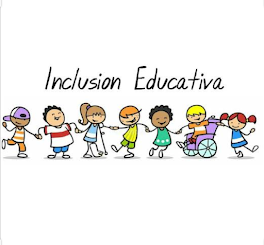
No hay comentarios:
Publicar un comentario